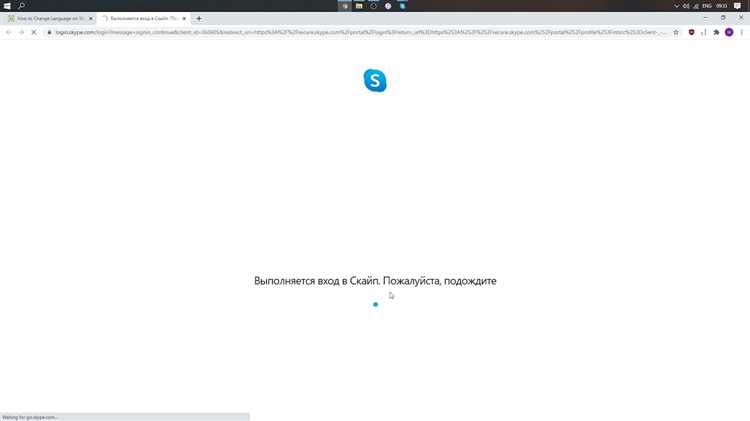
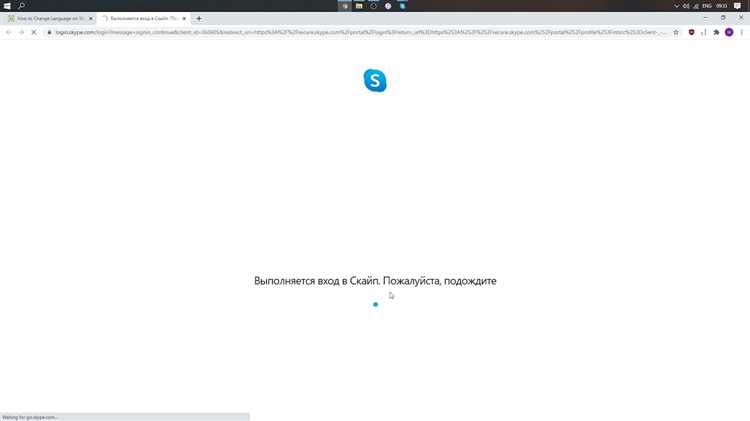
Имя в Skype – это ваш уникальный идентификатор, который помогает пользователям найти именно вас. Однако, иногда возникает необходимость изменить ник, например, когда хочется обновить имидж или обеспечить большую конфиденциальность. В этой статье мы подробно расскажем, как узнать ваш текущий ник в Skype, а также как изменить его на новый.
Проверить ваш текущий ник Skype можно, выполнив несколько простых шагов. Войдите в свою учетную запись Skype и нажмите на свою фотографию или инициалы, расположенные в верхнем правом углу экрана. В появившемся меню выберите пункт «Профиль». Здесь вы увидите информацию о себе, включая ваш ник Skype, который может быть отображен в виде вашего имени, псевдонима или комбинации символов.
Чтобы изменить ник Skype, вам понадобится выполнить дополнительные шаги. Перейдите на веб-сайт Skype и войдите в свою учетную запись. Нажмите на свою фотографию или инициалы в правом верхнем углу и выберите «Настройки». Здесь вам необходимо выбрать «Редактировать профиль» и найти поле «Отображаемое имя». Введите ваш новый ник и сохраните изменения. Помните, что некоторые ники могут быть уже заняты, поэтому проверьте доступность выбранного вами имени перед его сохранением.
Как узнать ник Skype: основные способы и доступная информация
Один из способов узнать ник Skype это через профиль, который можно найти в разделе «Настройки». В этом разделе вы сможете увидеть свой никнейм, который использовался при создании аккаунта. Также вы можете изменить свой никнейм, если захотите, следуя простым инструкциям. Узнав свой ник Skype, вы сможете легко делиться им со своими контактами или использовать его для поиска новых друзей или деловых партнеров.
Еще один способ узнать ник Skype – это попросить его у своих контактов. Если у вас уже есть знакомые или друзья в Skype, вы можете спросить у них свой никнейм или добавить их в свои контакты и увидеть, как они вас видят. Это может быть полезно, если у вас был несколько никнеймов в прошлом или если вы создали новый аккаунт и забыли свой ник.
Также стоит обратить внимание на то, что некоторые пользователи могут скрывать свой ник Skype, поэтому вам придется запрашивать его напрямую у них. Если вы знаете адрес электронной почты человека, который использует Skype, вы также можете попробовать отправить запрос на добавление в контакты, чтобы увидеть их никнейм. Однако не все пользователи разрешают добавлять их в контакты по адресу электронной почты, поэтому этот способ может быть не всегда эффективным.
Где найти ник Skype в своем аккаунте?
Если вам удобнее пользоваться веб-версией Skype, то вам понадобится открыть браузер и перейти на официальный сайт Skype. После входа в свой аккаунт, вы увидите свое имя пользователя в правом верхнем углу экрана. Рядом с именем будет значок, нажав на который, вы сможете узнать свой ник Skype.
Также, если вы использовали Skype на смартфоне или планшете, вам понадобится открыть приложение Skype и выбрать «Профиль». Экран профиля покажет ваш ник Skype вверху страницы.
Как узнать ник Skype у других пользователей?
1. Профиль пользователя: Если вы хотите узнать ник Skype другого пользователя, вы можете проверить его профиль на Skype. Часто пользователи указывают свой никнейм в своем профиле для более удобной идентификации. Обратите внимание на раздел «Обо мне» или «Контактная информация» в профиле пользователя, возможно, он будет содержать информацию о нике Skype.
2. Общение с другими пользователями: Если вы общаетесь с другими пользователями через Skype, они обычно представляются своими никами Skype, чтобы вы могли добавить их в свой список контактов. Обратите внимание на то, как они идентифицируют себя в процессе общения, возможно, они укажут свой никнейм.
3. Поиск в Интернете: Если никнейм Skype не указан ни в профиле пользователя, ни в сообщениях, вы можете попробовать найти его в Интернете. Используйте поисковые системы и введите имя пользователя, чтобы увидеть, появится ли его никнейм Skype в результатах поиска. Возможно, он будет упомянут на форумах, социальных сетях или других онлайн-платформах, связанных с Skype.
Используя эти методы, вы сможете распознать ник Skype других пользователей и добавить их в свой список контактов для удобного общения. Запомните, что у каждого пользователя может быть уникальный никнейм, поэтому важно сохранять актуальную информацию о никах Skype ваших контактов.
Какие ограничения по выбору ника Skype?
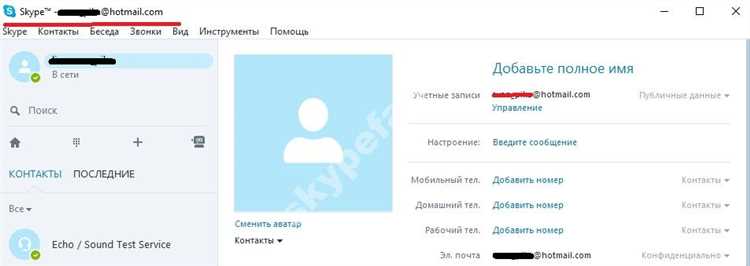
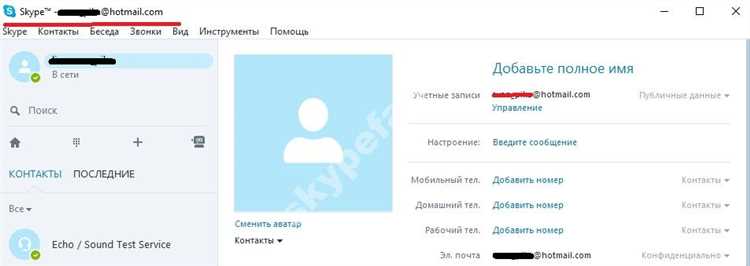
При выборе ника Skype пользователи сталкиваются с определенными ограничениями. Во-первых, ник не может содержать непристойных, оскорбительных или ненормативных слов. Это сделано для поддержания этичности и предотвращения возможных конфликтов между пользователями. Важно выбирать ник, который не нарушает правила и не оскорбляет других людей.
Во-вторых, ник Skype не должен быть слишком длинным или слишком коротким. Есть ограничения по количеству символов, которые могут быть использованы в нике. Некоторые символы, такие как специальные символы или эмодзи, могут быть ограничены или недоступны при выборе ника. Пользователи также не могут использовать только цифры в качестве ника, ник должен содержать хотя бы одну букву.
Ограничения по выбору ника Skype:
- Запрет на использование непристойных, оскорбительных или ненормативных слов.
- Ограничение по длине ника, из-за которого слишком короткие или слишком длинные ники недоступны.
- Ограничения по использованию специальных символов, эмодзи и цифр в качестве ника.
- Требование наличия хотя бы одной буквы в нике.
Как изменить ник Skype: шаг за шагом инструкция
Изменение ника в Skype может быть очень полезным, если вам нужно обновить свою онлайн-личность или привести ник в соответствие с вашими предпочтениями. В этой шаг за шагом инструкции вы найдете все необходимые действия, чтобы изменить свой ник в Skype.
1. Запустите Skype и войдите в свою учетную запись.
Прежде всего, убедитесь, что вы запустили приложение Skype на вашем устройстве. Затем введите свои учетные данные — адрес электронной почты и пароль, чтобы войти в свою учетную запись.
2. Перейдите в раздел «Профиль» и выберите «Настройки».
Когда вы войдете в свою учетную запись, нажмите на свою фотографию или иконку профиля в верхней части экрана. В раскрывающемся меню выберите «Настройки», чтобы открыть окно настроек аккаунта.
3. В разделе «Профиль» выберите «Редактировать профиль».
В левом столбце настройки аккаунта найдите раздел «Профиль». В нем вы увидите варианты редактирования своего профиля. Для изменения ника нажмите на кнопку «Редактировать профиль».
4. Измените свой ник и сохраните изменения.
Теперь вы увидите форму редактирования профиля. В поле «Имя» вы можете ввести новый ник, который хотите использовать. После того, как вы введете новый ник, нажмите на кнопку «Сохранить» или «Готово», чтобы сохранить изменения.
5. Проверьте, что ник изменен.
По завершении сохранения нового ника, вы можете проверить, что изменения успешно вступили в силу. Вернитесь на страницу вашего профиля и убедитесь, что новый ник отображается на верхней части экрана.
Теперь вы знаете, как изменить свой ник в Skype. Вы можете повторить эти шаги в любое время, чтобы настроить свой ник в соответствии с вашими желаниями и предпочтениями.
Как изменить ник Skype на компьютере?
Если вам необходимо изменить свой ник в Skype на компьютере, вам потребуется пройти простой процесс. Сначала убедитесь, что у вас установлена последняя версия приложения Skype. Затем войдите в свою учетную запись Skype, используя свои учетные данные. После входа вам нужно будет перейти в раздел «Профиль» и найти настройку «Изменить ник».
При изменении ника учтите, что в Skype есть определенные правила для выбора имени. Например, ник не должен содержать ненормативную лексику, оскорбления или ссылки на запрещенный контент. Также обратите внимание, что ник должен быть уникальным, то есть необходимо выбрать такое имя, которое еще никто не использовал.
После того, как вы выбрали новый ник Skype и убедились, что он соответствует требованиям, вам нужно будет сохранить изменения и выйти из учетной записи. Ваш новый ник будет отображаться в Skype как только вы снова войдете в систему. Будьте внимательны при выборе ника, так как его нельзя будет изменить сразу же после сохранения. Поэтому выберите имя, которое вы действительно хотите использовать в своей учетной записи Skype.
Как изменить ник Skype на мобильном устройстве?
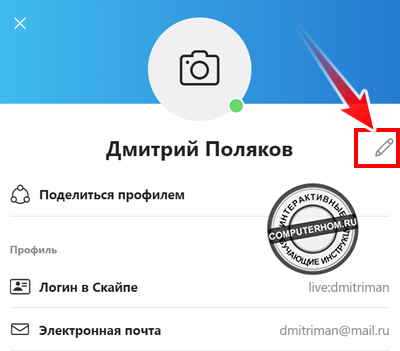
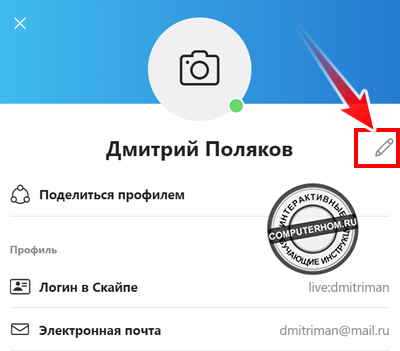
Если вы хотите изменить свой ник Skype на мобильном устройстве, вам понадобится следовать нескольким простым шагам. Во-первых, убедитесь, что у вас установлено последнее обновление Skype на вашем устройстве. Если нет, обновите приложение из официального магазина приложений.
Затем войдите в свою учетную запись Skype и откройте настройки профиля. В настройках найдите раздел, связанный с вашим ником или именем пользователя. Возможно, вам придется прокрутить вниз, чтобы найти эту опцию. Если вы не можете найти ее, воспользуйтесь функцией поиска в настройках.
Внутри этого раздела вы найдете возможность изменить свой ник Skype. Возможно, вам будет предложено выбрать новый ник или ввести собственное имя пользователя. Помните, что некоторые ники могут быть уже заняты другими пользователями, поэтому выбирайте ник, который еще не занят.
После того, как вы внесли изменения в свой ник, сохраните настройки и выходите из меню настроек. Ваш новый ник Skype должен отобразиться в приложении. Теперь вы можете использовать его для идентификации в Skype на мобильном устройстве.
Короткое описание
Чтобы изменить ник Skype на мобильном устройстве, войдите в приложение Skype и нажмите на свое имя в верхней части экрана. Затем выберите пункт «Изменить профиль» и затем нажмите на поле «Имя пользователя». Теперь вы можете ввести новый ник и нажать кнопку «Сохранить». Обратите внимание, что этот процесс может быть недоступен в случае использования учетной записи Microsoft.
Вопрос-ответ:
Какие символы можно использовать в нике Skype?
Вы можете использовать буквы английского алфавита (A-Z), цифры (0-9) и некоторые специальные символы, такие как тире (-) и подчеркивание (_).
Могу ли я изменить ник Skype несколько раз?
Да, вы можете изменить ник Skype несколько раз, но есть некоторые ограничения. Например, вы не сможете изменить ник, который уже занят другим пользователем, или изменить его слишком часто.
Могут ли другие пользователи видеть измененный ник Skype?
Да, другие пользователи Skype смогут видеть ваш измененный ник. Ваш ник является вашим уникальным идентификатором в Skype, и его будут видеть все ваши контакты.
Что делать, если новый ник Skype не отображается у других пользователей?
Если ваш новый ник Skype не отображается у других пользователей, попробуйте выйти из приложения Skype и снова войти. Если проблема не решается, свяжитесь с технической поддержкой Skype для получения помощи.
Как изменить ник Skype на мобильном устройстве?
Для изменения ника Skype на мобильном устройстве следуйте этим шагам: 1. Откройте приложение Skype на своем мобильном устройстве. 2. В нижней части экрана нажмите на иконку профиля. 3. Нажмите на свое имя, расположенное сверху экрана. 4. Выберите «Редактировать профиль». 5. В поле «Отображаемое имя» введите новый ник или измените текущий. 6. Нажмите «Сохранить» для сохранения изменений. Ваш ник Skype будет обновлен и отображаться при всех контактах.
Можно ли изменить ник Skype на мобильном устройстве бесплатно?
Да, вы можете изменить ник Skype на мобильном устройстве бесплатно. Все функции изменения ника, включая возможность бесплатного изменения ника, доступны в приложении Skype без каких-либо дополнительных платежей. Для изменения ника просто следуйте описанным ранее шагам. Изменение ника — это простая и бесплатная процедура, которая позволяет вам создавать уникальный и запоминающийся ник на Skype.
